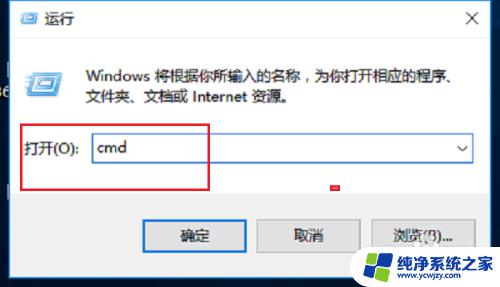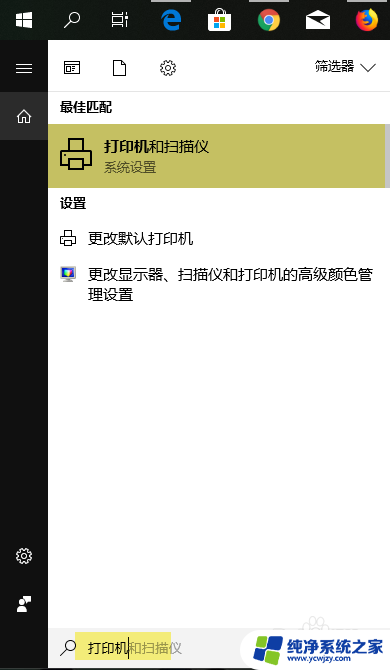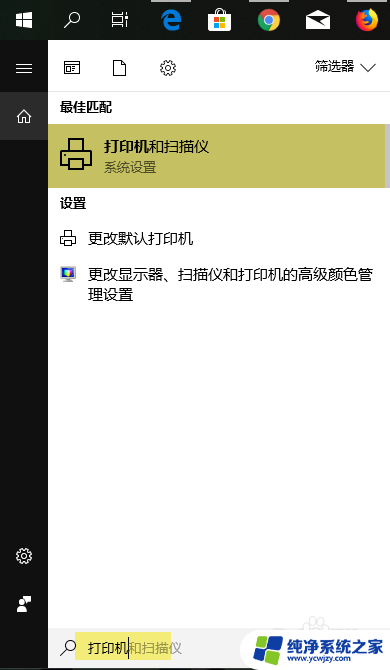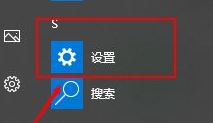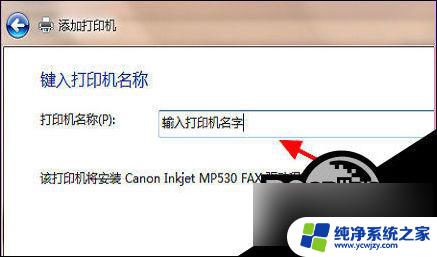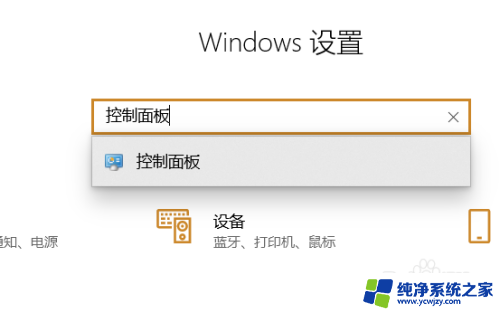win10 打印机ip
在使用Windows 10电脑连接打印机时,有时候需要查看打印机的IP地址来进行设置或者故障排查,在Win10系统中,查看打印机的IP地址并不复杂,只需要按照一定的步骤进行操作即可。通过了解打印机的IP地址,我们可以更方便地管理打印任务和网络连接,提高工作效率。接下来我们就来看看Win10电脑如何查看打印机IP地址。
操作方法:
1.首先启动打印机,选择类似扳手的按键。点击“ok”,然后点击“ok”左右的两个选择键,翻看菜单,找到“网络”,可能打印机有出入,可以菜单慢慢的找。

2.进去"网络",点击“ok”左右的两个选择键进行查找,找到IP地址,记录打印机的IP地址。

3.打开电脑的“控制面板”界面,选择“硬件和声音”下面的“添加设备”选项,进入,电脑会自动查找设备。
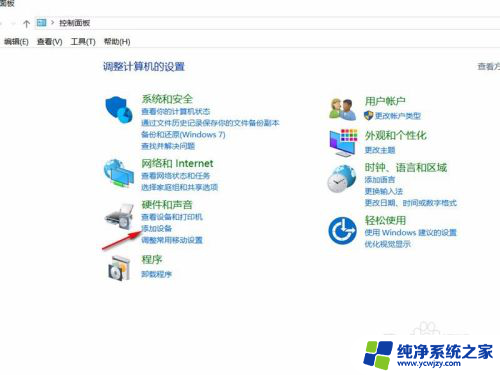
4.电脑自动查找到的设备如果是打印机,则直接选择即可。我的不是,所以会出现另一个界面,点击“我所需的打印机未列出”。
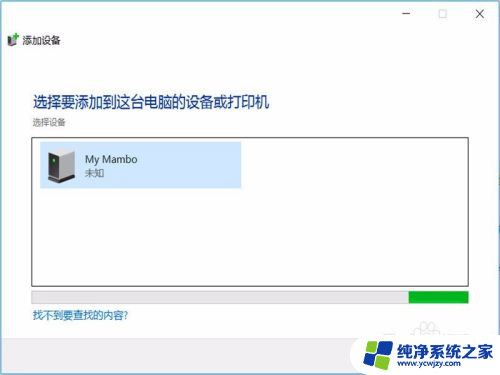
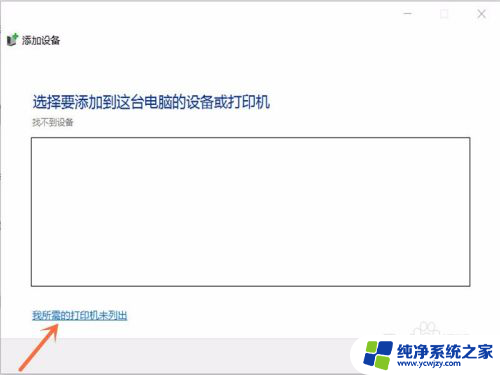
5.电脑会选择其他项帮你添加打印机,选择TCP/IP地址添加打印机的设备。也就是要用到刚刚查看的打印机的IP地址,点击下一步。
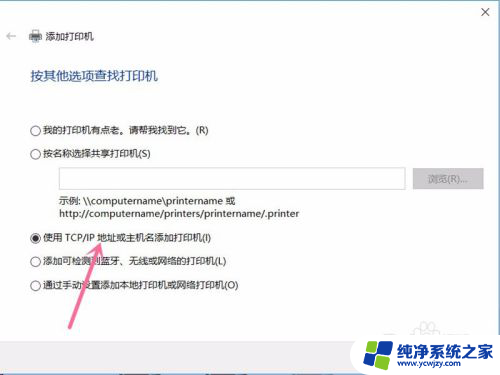
6.输入之前在打印机上查看到的IP地址,这里两个地址是同步的,所以只要输入一次即可,然后点击“下一步”完成步骤。
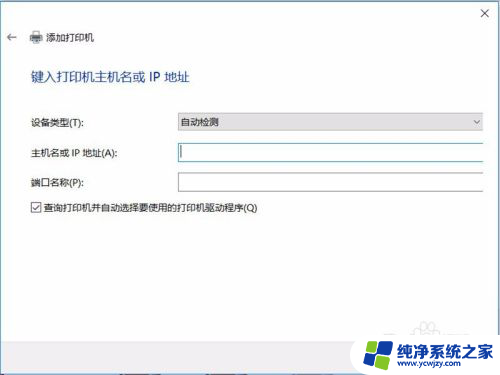
7.查看电脑的控制面板,会多出打印机的图标,为了测试,你可以拿个word文件打印测试一下。这样就连接好打印机可以使用啦。
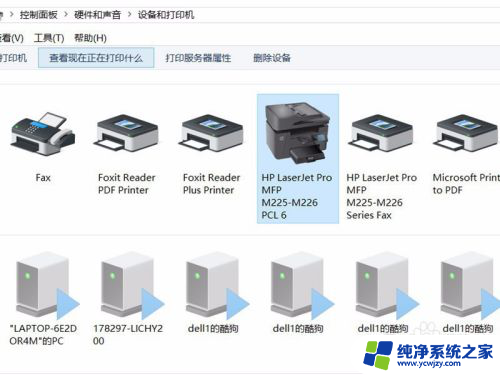
以上就是win10打印机ip的全部内容,如果您需要的话,可以按照以上步骤进行操作,希望这对您有所帮助。